Thiết lập chế độ căn lề nhanh bằng phím Tab cho văn bản - Set Tabs in Word 2010, cách sử dụng tab word 2003 2007 2010 2013 2016
Trong bài viết này, chúng tôi sẽ thảo luận về cách đặt các Tab trong Word 2010. Các tab Microsoft Word giúp thiết lập thông tin chính xác trong một cột. Word cho phép bạn đặt các tab trái, giữa, phải, dấu chấm thập phân hoặc thanh tab để sắp xếp thông tin cột. Theo mặc định, Word đặt các tab mỗi 0,5 inch trên trang giữa lề trái và lề phải.
Thiết lập tab
Sau đây là các bước đơn giản để đặt tab trung tâm và các tab bên phải trong tài liệu Word. Bạn có thể sử dụng các bước tương tự nhưng các tab khác nhau để thiết lập các tab thập phân và thanh.
Bước 1 - Nhập một số văn bản mà bạn muốn xếp hàng với các điểm dừng tab. Nhấn phím Tab chỉ một lần giữa mỗi cột thông tin bạn muốn xếp hàng. Tôi gõ ba dòng sau.
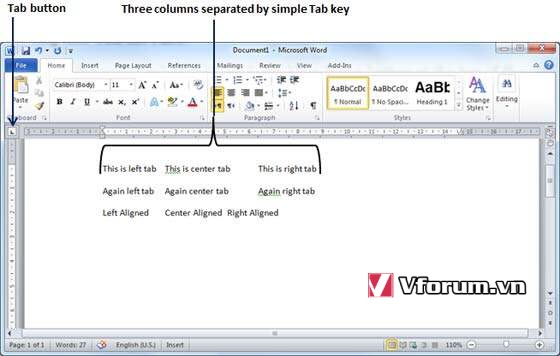
Bước 2 - Chọn loại tab bằng nút Tab; giả sử tab trung tâm và cuối cùng chọn đoạn hoặc đoạn mà các tab bạn muốn đặt. Tiếp theo, nhấp vào thước Ruler mà bạn muốn tab xuất hiện, một tab sẽ xuất hiện ở thước mà bạn vừa nhấp và phần văn bản đã chọn sẽ được điều chỉnh ở giữa.
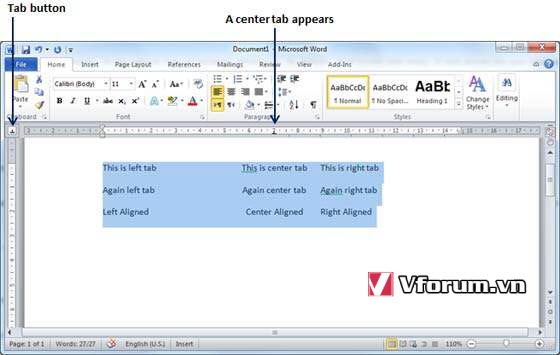
Bước 3 - Bây giờ chọn tab bên phải bằng nút Tab và nhấp vào thước ở bên phải nơi bạn muốn căn chỉnh văn bản ở bên phải. Một tab bên phải sẽ xuất hiện ở thước kẻ mà bạn vừa nhấp và phần văn bản được chọn sẽ được căn phải.
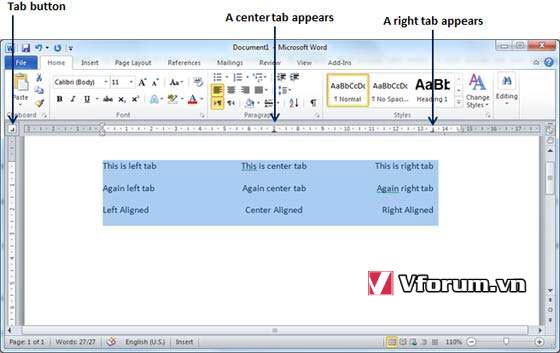
Di chuyển vị trí của một tab
Bạn có thể di chuyển một tab đã được đặt tại một vị trí cụ thể bằng cách thực hiện theo các bước được đưa ra dưới đây.
Bước 1 - Nhấp vào ngay trước dòng mà bạn muốn thay đổi cài đặt tab. Kéo dấu tab có sẵn ở thước sang trái hoặc phải.
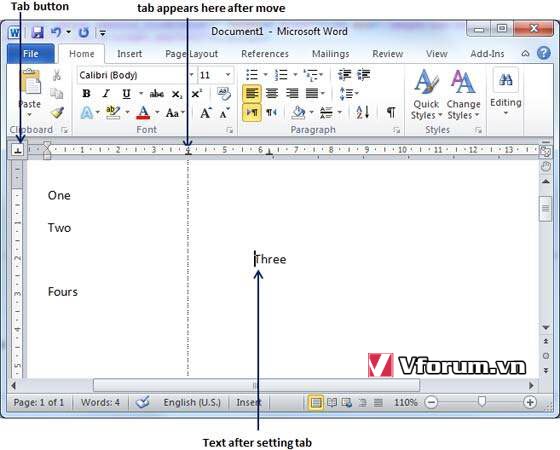
Bước 2 - Một đường thẳng đứng đánh dấu vị trí của nó khi bạn kéo và khi bạn nhấp và kéo một tab, văn bản sẽ di chuyển bằng tab.
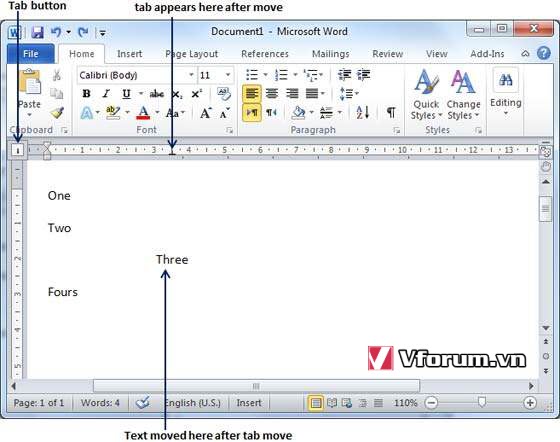
Tuỳ chọn nâng cao
Khi kích đúp vào 1 tab bất kỳ mà bạn đã tạo, 1 cửa sổ Tabs hiện ra cho phép bạn thiết lập sâu hơn cho các tab này.
Dùng chuột kích chọn vào từng tab, tương ứng với khoảng cách bạn đã thiết lập từ trước và chỉnh các thông số sau:
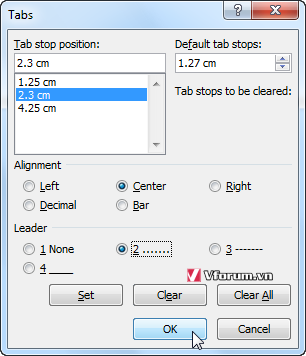
Nhấn OK để xác nhận và đóng hộp thoại lại.
Trong bài viết này, chúng tôi sẽ thảo luận về cách đặt các Tab trong Word 2010. Các tab Microsoft Word giúp thiết lập thông tin chính xác trong một cột. Word cho phép bạn đặt các tab trái, giữa, phải, dấu chấm thập phân hoặc thanh tab để sắp xếp thông tin cột. Theo mặc định, Word đặt các tab mỗi 0,5 inch trên trang giữa lề trái và lề phải.
| STT | Tab và mô tả chức năng |
|---|---|
| 1 | Left Căn lề trái cho chữ tại vị trí của Tab và nó là chế độ mặc định mỗi khi tạo tab mới |
| 2 | Center Căn lề giữa tại vị trí đứng của tab |
| 3 | Right Căn lề phải tại vị trí đứng của tab |
| 4 | Decimal Căn theo dấu chấm thập phân (đối với số) |
| 5 | Bar Tạo ngăn cách giữa các chữ bằng 1 nét kẻ thẳng đứng |
Thiết lập tab
Sau đây là các bước đơn giản để đặt tab trung tâm và các tab bên phải trong tài liệu Word. Bạn có thể sử dụng các bước tương tự nhưng các tab khác nhau để thiết lập các tab thập phân và thanh.
Bước 1 - Nhập một số văn bản mà bạn muốn xếp hàng với các điểm dừng tab. Nhấn phím Tab chỉ một lần giữa mỗi cột thông tin bạn muốn xếp hàng. Tôi gõ ba dòng sau.
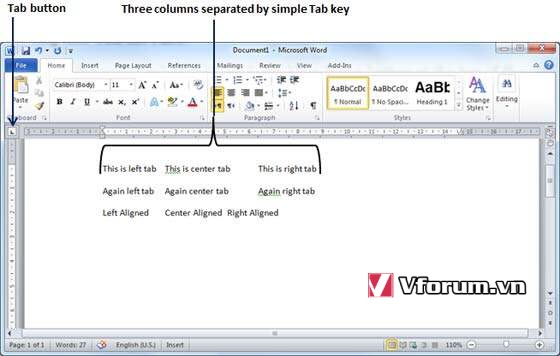
Bước 2 - Chọn loại tab bằng nút Tab; giả sử tab trung tâm và cuối cùng chọn đoạn hoặc đoạn mà các tab bạn muốn đặt. Tiếp theo, nhấp vào thước Ruler mà bạn muốn tab xuất hiện, một tab sẽ xuất hiện ở thước mà bạn vừa nhấp và phần văn bản đã chọn sẽ được điều chỉnh ở giữa.
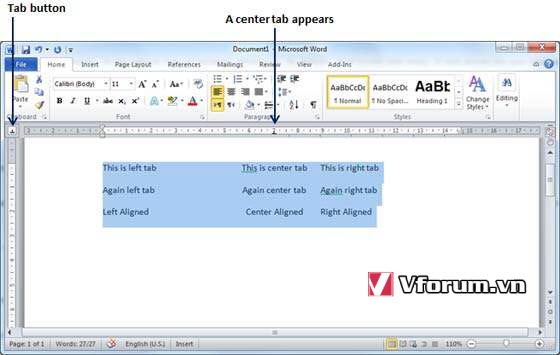
Bước 3 - Bây giờ chọn tab bên phải bằng nút Tab và nhấp vào thước ở bên phải nơi bạn muốn căn chỉnh văn bản ở bên phải. Một tab bên phải sẽ xuất hiện ở thước kẻ mà bạn vừa nhấp và phần văn bản được chọn sẽ được căn phải.
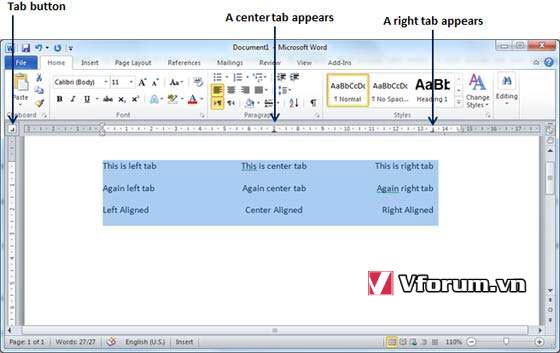
Di chuyển vị trí của một tab
Bạn có thể di chuyển một tab đã được đặt tại một vị trí cụ thể bằng cách thực hiện theo các bước được đưa ra dưới đây.
Bước 1 - Nhấp vào ngay trước dòng mà bạn muốn thay đổi cài đặt tab. Kéo dấu tab có sẵn ở thước sang trái hoặc phải.
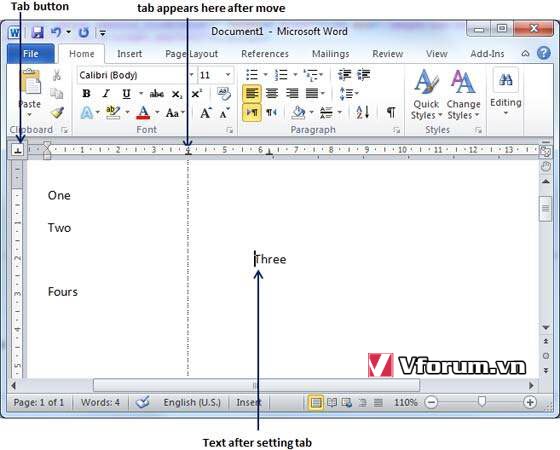
Bước 2 - Một đường thẳng đứng đánh dấu vị trí của nó khi bạn kéo và khi bạn nhấp và kéo một tab, văn bản sẽ di chuyển bằng tab.
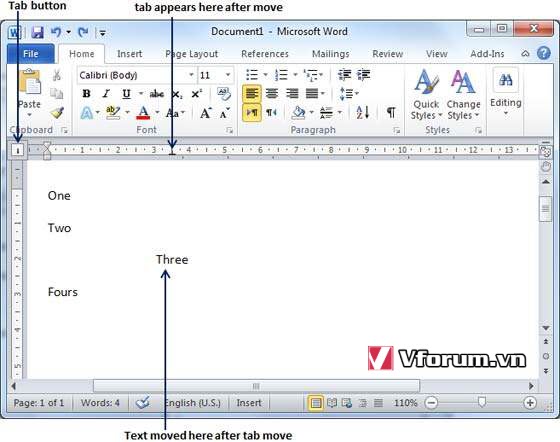
Tuỳ chọn nâng cao
Khi kích đúp vào 1 tab bất kỳ mà bạn đã tạo, 1 cửa sổ Tabs hiện ra cho phép bạn thiết lập sâu hơn cho các tab này.
Dùng chuột kích chọn vào từng tab, tương ứng với khoảng cách bạn đã thiết lập từ trước và chỉnh các thông số sau:
- Alignment: Chọn 1 trong 5 loại tab đã nêu ở trên
- Leader: chọn ký tự điền vào chỗ trống khi tab tạo ra khoảng trống. VD chọn loại chấm liên tục (......) để tạo giấy mời, trộn văn bản hoặc mục lục, phần điền từ vào chỗ trống trong phiếu làm bài tập
- Nhấn Set để ghi nhớ các thiết lập cho từng tab
- Clear/Clear All: Xoá 1 hoặc toàn bộ các tab của dòng văn bản
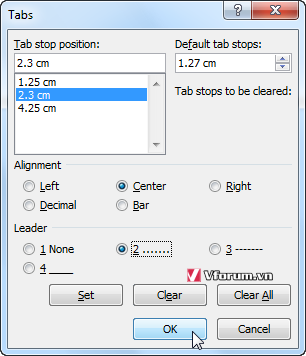
Nhấn OK để xác nhận và đóng hộp thoại lại.